Kako varnostno kopirati vse svoje Facebook podatke: prenesite svoj FB arhiv
Kaj je treba vedeti
- Spletni brskalnik: Izberite račun ikona (trikotnik) > Nastavitve in zasebnost > Nastavitve > Zasebnost > Vaši podatki na Facebooku.
- Potem pa zraven Prenesite podatke o profilu, izberite Ogled. Vnesite časovno obdobje, kakovost predstavnosti in obliko, nato pa tapnite Ustvari datoteko.
- Mobilna aplikacija: tapnite meni > Nastavitve in zasebnost > Nastavitve. V Vaši podatki razdelek, tapnite Prenesite svoje podatke.
V tem članku je razloženo, kako prenesti vse svoje podatke na Facebooku, da služijo kot varnostna kopija. Uporabite spletni brskalnik za dostop do Facebooka ali mobilne aplikacije Facebook za iOS oz Android naprave in prenesite arhiv.
Prenesite svoje podatke o Facebooku na spletu
Ne glede na to, ali nameravate izbrišite svoj Facebook račun ali želite varnostno kopijo vseh svojih podatkov iz družbenega omrežja, lahko imate svojo kopijo fotografij brez povezave in drugo vsebino, ki ste jo objavili na spletnem mestu družbenih medijev v eni mapi, ki jo lahko enostavno shranite na CD, DVD ali računalnik.
Evo, kako iz spletnega brskalnika prenesti arhiv vse svoje vsebine na Facebooku:
Odprite Facebook v spletnem brskalniku in se prijavite v svoj račun.
-
V zgornjem desnem kotu izberite račun ikona (navzdol obrnjen trikotnik).
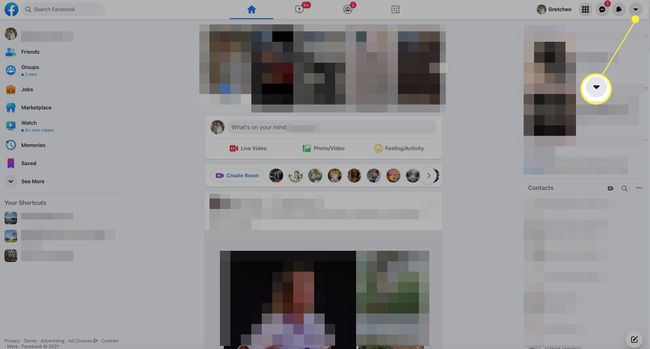
-
V spustnem meniju izberite Nastavitve in zasebnost.
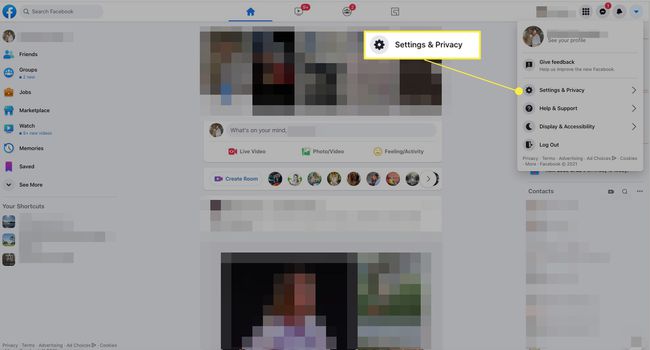
-
V Nastavitve in zasebnost spustni meni, izberite Nastavitve > Zasebnost.
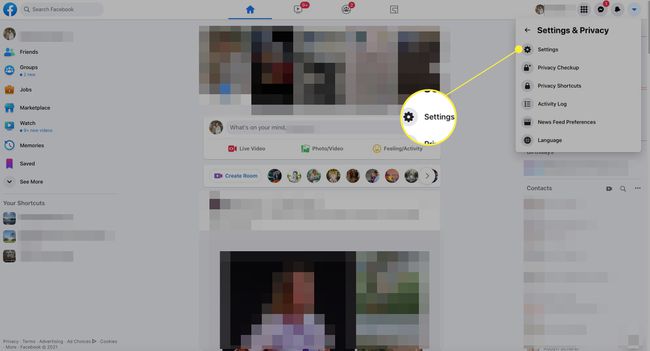
-
V levem podoknu izberite Vaši podatki na Facebooku.
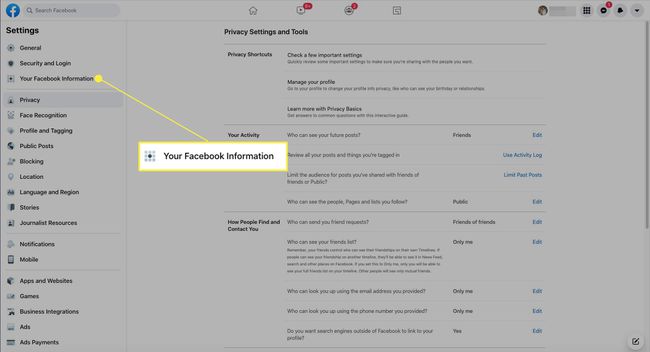
-
Zraven Prenesite podatke o profilu, izberite Ogled.

-
Izberite Časovno obdobje, Kakovost medijev, in Format v ustreznih spustnih seznamih.
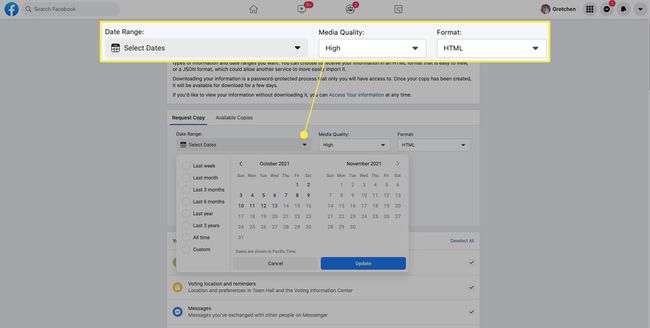
V Kakovost medijev spustni seznam, Visoko je privzeta nastavitev in najboljša izbira za večino ljudi. Vse te fotografije in videoposnetke v skupni rabi dobite v najvišji možni kakovosti.
-
Pomaknite se navzdol, da vidite, da je vsaka vrsta informacij privzeto preverjena za prenos. Če ne želite vsega, počistite polja poleg vsebine, ki je ne želite prenesti.
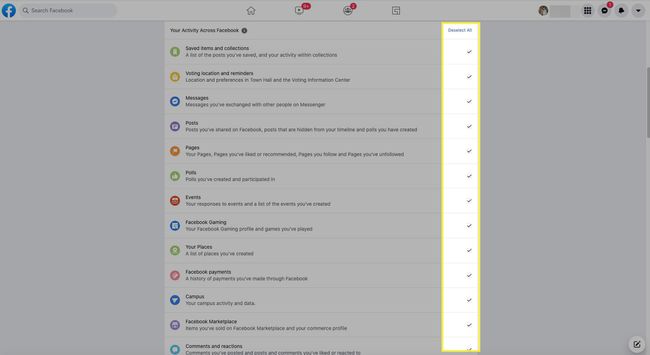
-
Ko ste zadovoljni s časovnim obdobjem in vrsto podatkov, ki jih želite prenesti, izberite Ustvari datoteko.
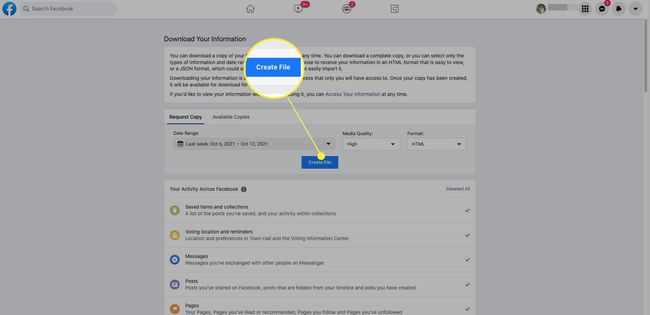
Lahko traja nekaj dni, preden prejmete obvestilo od Facebooka, da je vaš prenos pripravljen. Sledite navodilom v sporočilu za prenos varnostne kopije, zaščitene z geslom.
Različne vrste informacij so prikazane v mapah. Svoje fotografije lahko na primer najdete v mapi z imenom Fotografije.
Prenesite svoje podatke v mobilno aplikacijo Facebook
Če uporabljate Facebook v mobilni napravi iOS ali Android, lahko svoje podatke prenesete v svojo napravo.
Odprite aplikacijo Facebook in tapnite meni.
Pomaknite se na dno zaslona in tapnite Nastavitve in zasebnost za razširitev razdelka.
-
Dotaknite se Nastavitve.
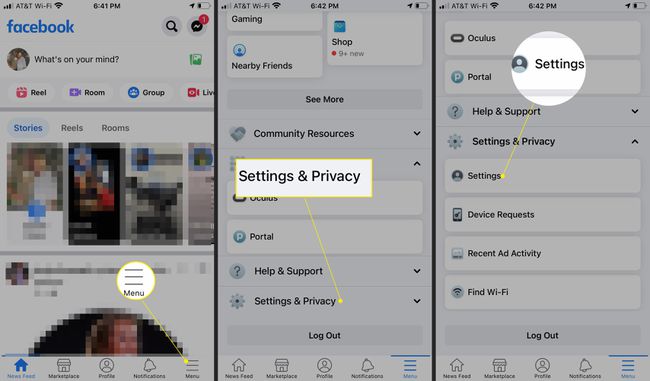
Pomaknite se navzdol do Vaši podatki razdelku in tapnite Prenesite svoje podatke.
-
Dotaknite se krogov poleg kategorij podatkov, da jih dodate ali odstranite iz prenosa. Vsi so izbrani privzeto.

Pomaknite se navzdol in izberite Časovno obdobje, Format, in Kakovost medijev. Privzete nastavitve so Vsi moji podatki, HTML, in Visoko, ki so priporočene izbire.
-
Dotaknite se Ustvari datoteko.
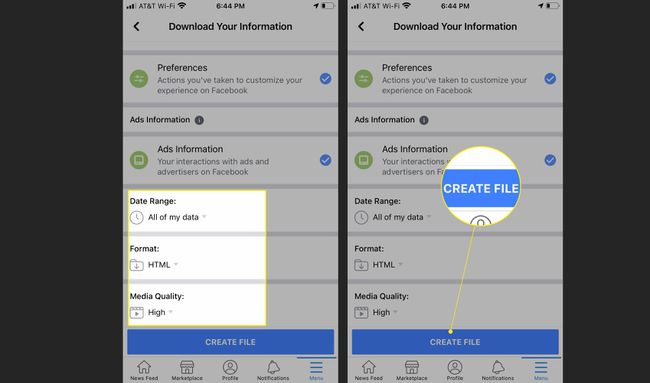
Lahko traja nekaj dni, preden prejmete obvestilo od Facebooka, da je vaš prenos pripravljen. Sledite navodilom v sporočilu za prenos varnostne kopije, zaščitene z geslom.
Kako si ogledate svoje podatke na Facebooku
Ni vam treba prenesti svojih podatkov s Facebooka, če vas samo zanima, kaj je v njih. Na Vaši podatki na Facebooku stran, izberite Ogled zraven Dostopajte do vaših podatkov da si ogledate svoje podatke, ne da bi jih prenesli. Nato izberite katero koli od navedenih kategorij. Na koncu izberite katero koli od tem, ki se prikažejo. Za razliko od prenosa si lahko informacije ogledate takoj.
Facebook nenehno posodablja vrste informacij, ki so na voljo tukaj.
